闪电GIF制作软件如何给GIF添加图片水印_GIF如何设置淡出效果
闪电GIF制作软件如何给GIF动图添加图片水印
当我们需要在编辑的GIF动态图中添加图片作为水印该怎么办呢,以下是小编整理的方法步骤:
第一步,我们双击打开闪电GIF制作软件,点击新建-添加文件,将需要添加水印的GIF添加进来。
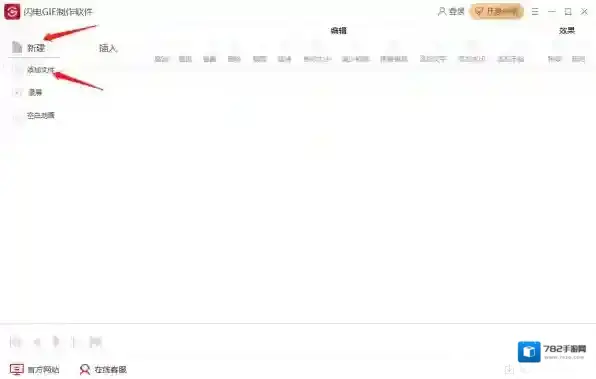
GIF制作软件淡出
第二步,我们在软件上方的编辑工具中选择添加水印。
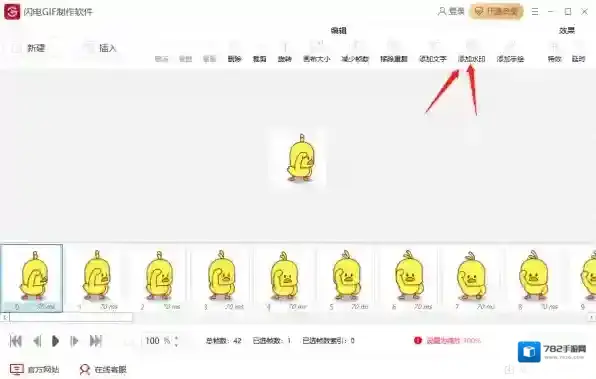
GIF制作软件如何给
第三步,如图所示,在这里选择导入图片水印。
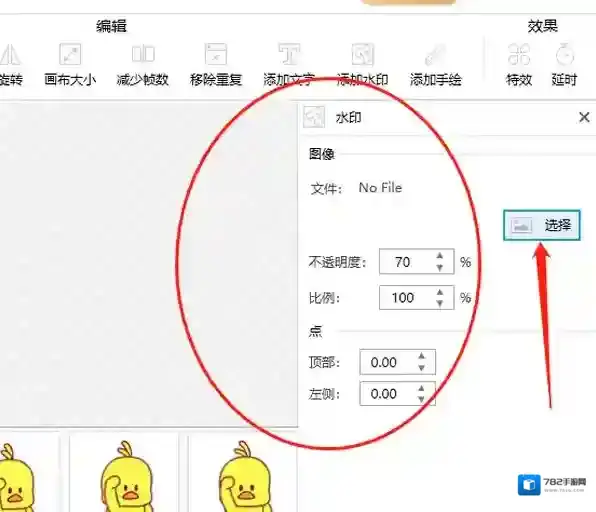
GIF制作软件点击
第四步,添加水印之后,可以利用鼠标将水印拖至合适的位置上,点击确定即可。
第五步,编辑完成后,点击右下角导出。
第六步,在导出编辑页面中可编辑文件名和保存路径等,完成后即可点击确定完成制作了。
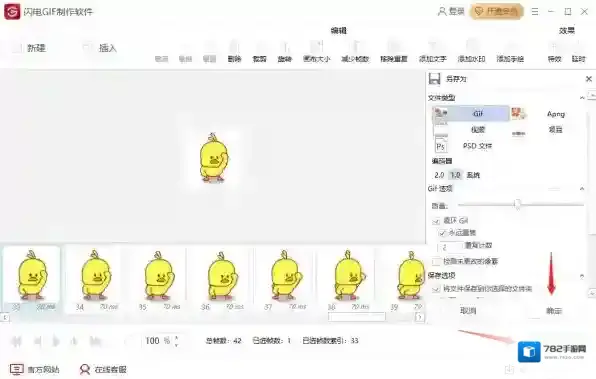
GIF制作软件效果
闪电GIF制作软件GIF如何设置淡出效果
当我们需要给一个GIF设置添加一个淡出效果时,要如何实现呢,可通过以下步骤:
第一步,我们先按照上面步骤将需要处理的GIF图片添加进来。
第二步,接下来,选择需要导出的位置,点击效果-特效,选择淡出。
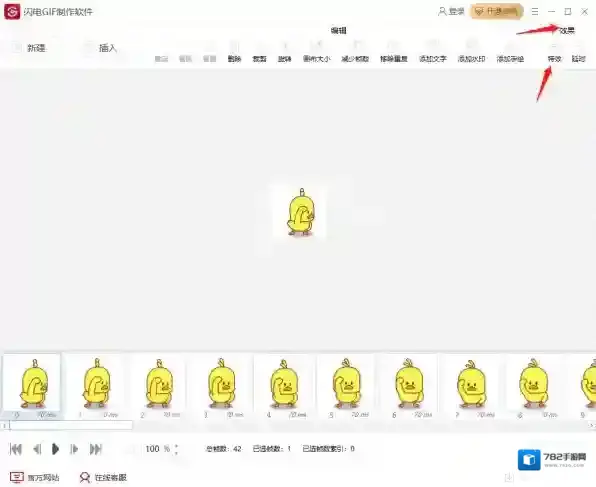
GIF制作软件制作软件
第三步,我们在这里调整准备插入的过渡帧数,帧数不用太多,这样会使图片变得很大。
第四步,我们设置过渡延时,数值可以选择100ms以上的,这样才能看出效果。
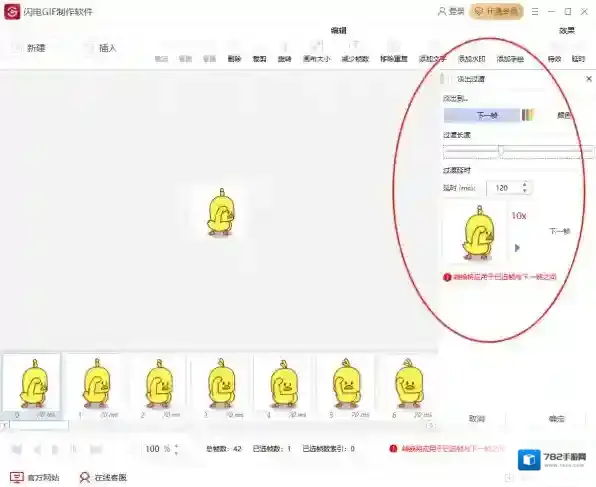
第五步,我们已经成功实现了淡出效果,可以点击播放按钮进行播放预览。
第六步,调试完成之后,没有问题就可以按照步骤进行导出了。
小编推荐
电脑动图制作软件哪个好用
如何给GIF动图设置滑动效果
视频怎么转换成GIF动图

发表回复
评论列表 ( 0条)